Как да направите стрелка в AutoCAD
Стрелките на чертежите обикновено се използват като анотирани елементи, т.е. помощни елементи за рисуване, като например размери или описания. Това е удобно, когато има предварително конфигурирани модели стрелки, така че да не се занимава с чертежа им по време на чертане.
В този урок ще разберем как да използвате стрелките в AutoCAD.
Как да нарисувате стрелка в AutoCAD
Свързани теми: Как да поставите размери в AutoCAD
Ще приложим стрелката, като коригираме лидера в чертежа.
1. На лентата, изберете Анотации - Подсказки - Multileader.
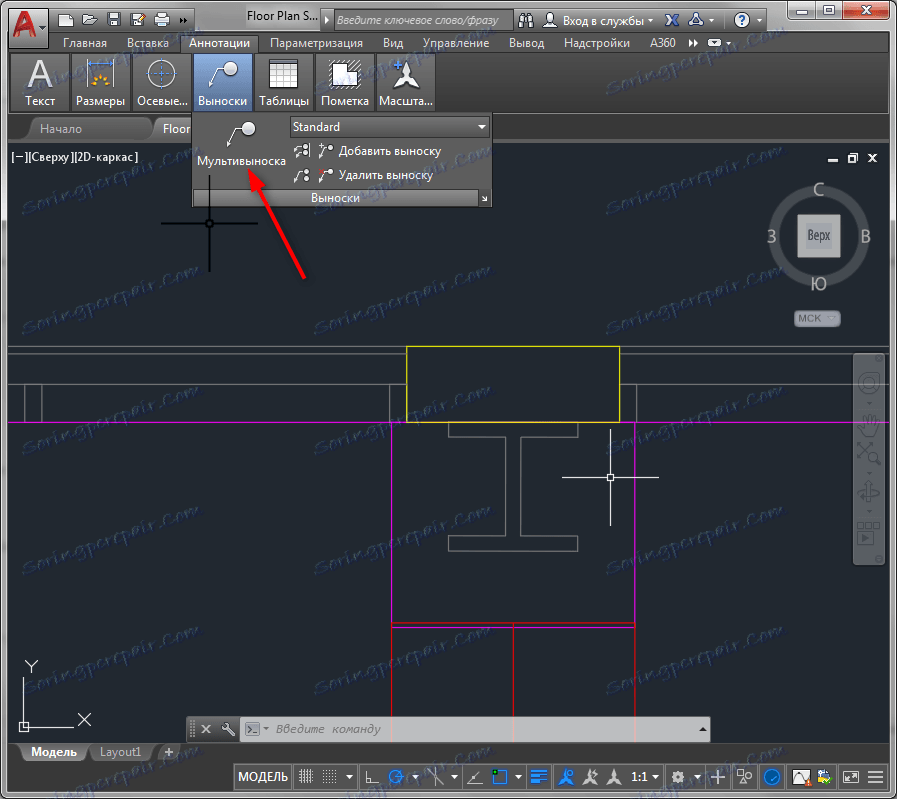
2. Въведете началото и края на линията. Веднага след като кликнете в края на реда, AutoCAD ще ви подкани за текст за лидера. Натиснете Esc.
За да помогнете на потребителя: Горещи клавиши в AutoCAD
3. Маркирайте изтегления изстрел. Кликнете с десния бутон върху последващия ред и кликнете и изберете "Properties" в контекстното меню.
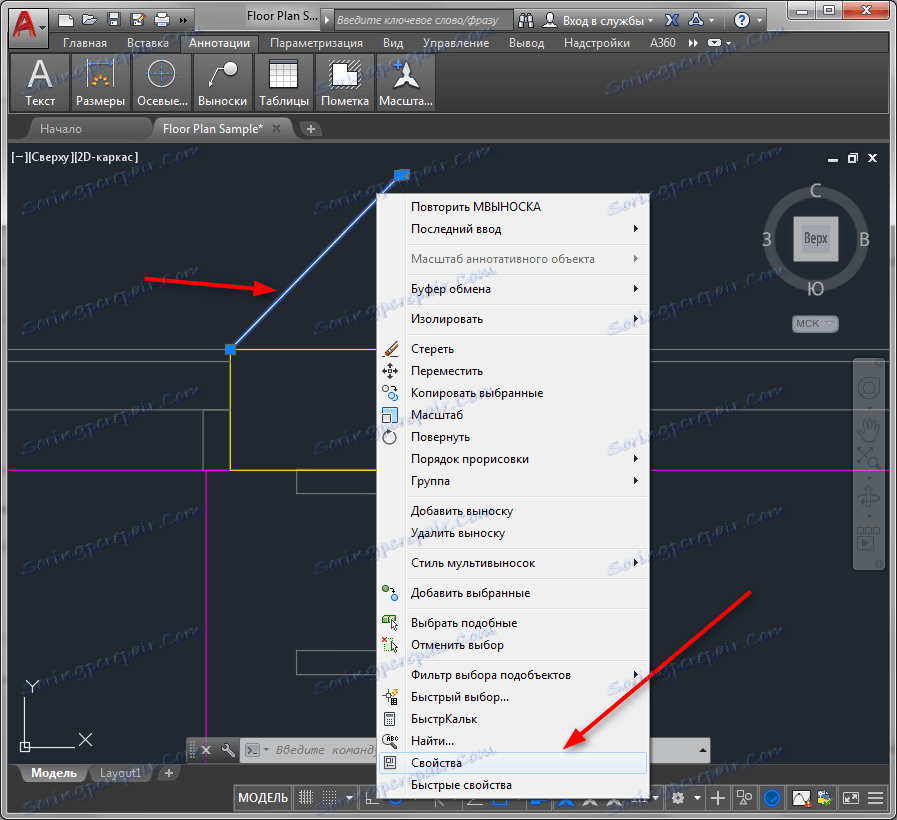
4. В прозореца "Свойства" намерете вдигане на "Лидер". В колоната "Стрелка" задайте "Closed Shaded", в колоната "Arrow Size" задайте скалата, в която стрелката ще бъде ясно видима в работното поле. В графата "Хоризонтален рафт" изберете "Не".
Всички промени, които правите в панела с имоти ще бъдат незабавно показани на чертежа. Имаме красив стрелец.
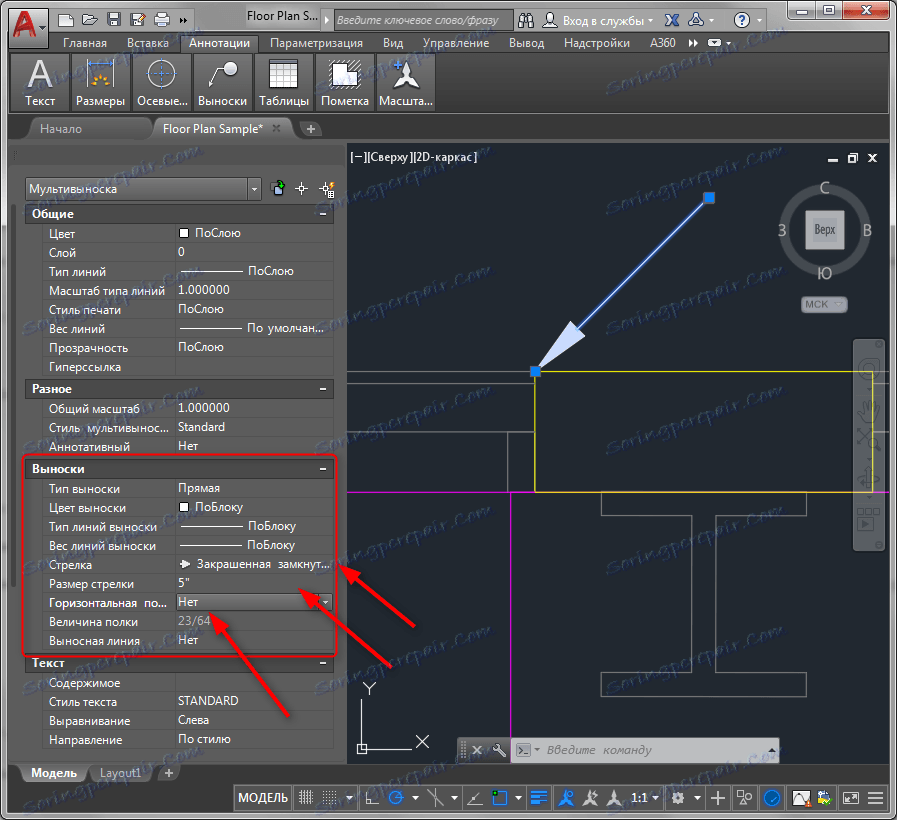
В "Вмъкване на текст" можете да редактирате текста, намиращ се в противоположния край на линията на лидер. Самият текст се въвежда в полето "Съдържание".
Прочетете още: Как да използвате AutoCAD
Прочетете още: Как да използвате AutoCAD
Сега знаете как да направите стрелка в AutoCAD. Използвайте стрелките и линиите на извадките в чертежите си за по-голяма точност и информираност.